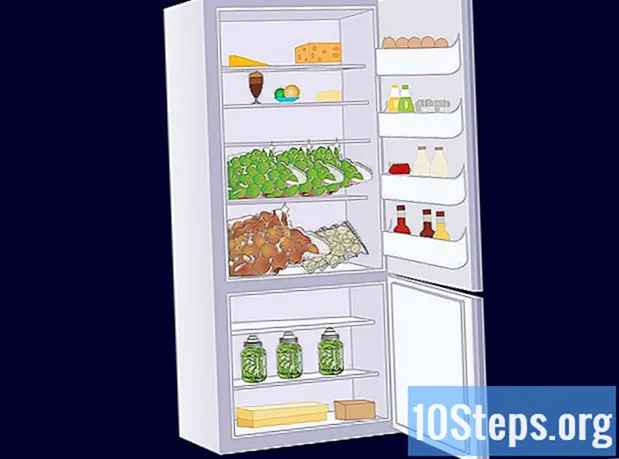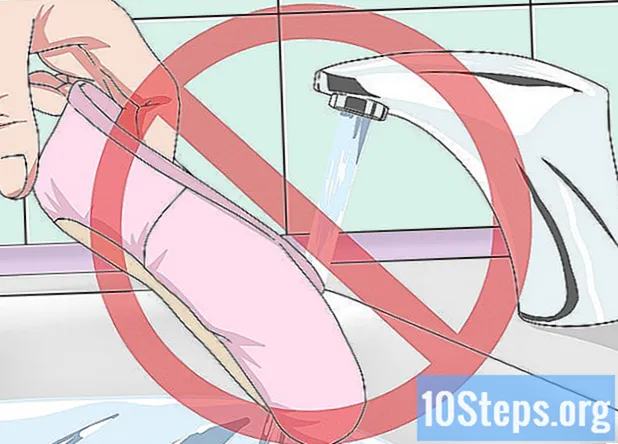लेखक:
Peter Berry
निर्मितीची तारीख:
19 Lang L: none (month-012) 2021
अद्यतन तारीख:
8 मे 2024
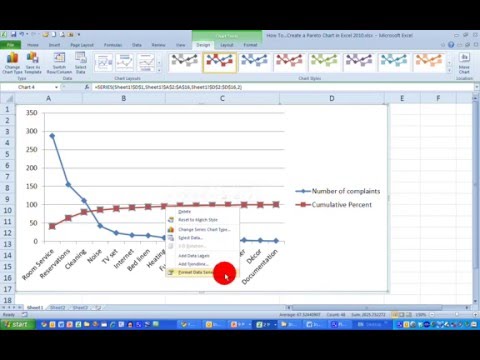
सामग्री
विकी हा एक विकी आहे, याचा अर्थ असा की बर्याच लेख अनेक लेखकांनी लिहिले आहेत. हा लेख तयार करण्यासाठी, स्वयंसेवक लेखक संपादन आणि सुधारण्यात सहभागी झाले.पेरेटो आकृतीचा वापर एक प्रभावी साधन आहे ज्यास येणा to्या समस्यांनुसार सर्वात महत्वाची कारणे ओळखण्यासाठी आणि अशा प्रकारे इच्छित सुधारणेसाठी केलेल्या कृतीस प्राधान्य दिले जाते. एक्सेलसह पॅरेटो चार्ट तयार करणे खूप सोपे आहे.
पायऱ्या
-

डेटा संकलित करा. पॅरेटो तत्वानुसार भिन्न कार्य डेटा स्प्रेडशीटमध्ये नोट करा. हे आपल्याला पॅरेटो चार्ट बनविण्यास अनुमती देईल.- त्या क्षणी जर आपला स्वतःचा आलेख तयार करण्यासाठी आपल्याकडे डेटा उणीव असेल तर आकृतीची चाचणी घेण्यासाठी वरील स्पष्टीकरणातील डेटा घ्या.
-

आपल्या श्रेण्या क्रमवारीत लावा. पहिल्या स्तंभात, उतरत्या क्रमाने आपल्या भिन्न श्रेण्या प्रविष्ट करा, त्यानंतरच्या स्तंभात त्यांची रक्कम. उदाहरणार्थ, आपण आपल्या मासिक खर्चाची यादी करू शकता. -

एक नवीन स्तंभ घाला. रकमेच्या स्तंभानंतर, या जमा करण्यासाठी स्तंभ बनवा. पहिल्या सेलमध्ये आपल्याकडे सेलमध्ये डावीकडे दिलेली रक्कम असेल. दुसर्या सेलमध्ये आपण वरील सेलची रक्कम त्याच्या डावीकडील रकमेसह जोडाल. तिसर्या कक्षात, आपण डावीकडील रकमेसह वरील रकमेची बेरीज कराल. शेवटच्या सेलवर सुरू ठेवा, जे खर्चाच्या एकूण बेरीजसाठी उपयुक्त ठरेल.- वरील चित्रात दाखवल्याप्रमाणे चार्ट बनवा.
-

अतिरिक्त स्तंभ समाकलित करा. टक्केवारी म्हणून खर्च जमा करण्यासाठी एक नवीन कॉलम जोडा. एकूण रक्कम जोडा आणि आपल्या टेबलच्या दुसर्या स्तंभात शेवटच्या रकमेच्या खाली सेलमध्ये हे मूल्य लिहा.- आपण त्रुटी न केल्यास आपण आपल्या कॉलम "100%" च्या शेवटच्या सेलमध्ये शोधले पाहिजे.
- आपण आता सर्व डेटा प्रविष्ट केला आहे जो आपला पेरेटो चार्ट बनविण्यासाठी उपयुक्त ठरेल.
-

एक चार्ट जोडा. आपल्या एक्सेल फाईलमध्ये, रिबन टॅबवर क्लिक करा समाविष्ट, आणि नंतर चिन्ह निवडा ग्राफिक्स. आयकॉन वर क्लिक करा स्तंभ आणि प्रथम आलेख निवडा 2 डी हिस्टोग्राम. -

आपला डेटा निवडा आपल्याकडे आता एक पांढरा आयत आहे जो आपल्या एक्सेल शीटमध्ये आहे. एक कन्नुअल मेनू आणण्यासाठी त्यावर उजवे क्लिक करा. यावर क्लिक करा डेटा निवडा. -

डेटा सेल निवडा. फील्डच्या उजवीकडील बटणावर क्लिक करा चार्टची डेटा श्रेणी, नंतर आपल्या स्प्रेडशीटमध्ये सेल निवडा A1 à B7, अर्धविराम टाइप करा आणि सेल निवडा डी 1 à D7. शेवटी, दाबा ओके.- ही पद्धत महत्त्वपूर्ण आहे, आपण आपला पेरेटो चार्ट तयार करण्यासाठी वापरल्या जाणार्या सर्व डेटाची निवड केली असल्याचे सुनिश्चित करा.
-

आपले आकृती दृश्यमान करा. आता आपण टक्केवारीच्या प्रमाणात रकमेच्या निळ्या बार आणि लाल पट्ट्यांसह आपला चार्ट पाहू शकता. -

चार्ट प्रकार बदला. लाल पट्ट्यांपैकी एकावर राईट क्लिक करा आणि कॉनुअल मेनूमध्ये निवडा चार्ट प्रकार डेटा मालिका बदला.- नवीन विंडोमध्ये, विभागात निवडा वक्र चौथा आलेख गुणांसह वक्र.
-

आलेखाचा बदल मान्य करा. एकदा आपण योग्य चिन्ह निवडल्यानंतर, दाबा ओके.- आपल्या लाल पट्ट्या आता मार्करसह वक्र बनल्या आहेत.
-

स्वरूप बदला. मार्करांपैकी एकावर जा आणि राईट क्लिक करा. कॉन्युअल मेनूमध्ये सिलेक्ट करा डेटा मालिका स्वरूपित करा.- खिडकी स्वरूपित डेटा मालिका souvre. निवडा दुय्यम अक्ष मध्ये मालिका पर्याय.
-

नवीन वाय-अक्ष शोधा. एकदा आपण क्लिक करा बंदआपण आलेखाच्या उजवीकडे दुसर्या ऑर्डिनेंट अक्षचे स्वरूप पाहू शकता.- लक्षात घ्या की ही दुसरी अक्ष राज्यात समस्या निर्माण करते, कारण ती १२०% पर्यंत पदवीधर आहे. आपल्याकडे एकूण टक्केवारी 100% पर्यंत पोहोचल्यामुळे आपल्याला या अक्षांचे प्रमाण बदलले पाहिजे.
-

हलगर्जीपणाचा स्केल बदला. आपली दुय्यम अक्ष निवडा आणि त्यावर राइट क्लिक करा. कॉन्युअल मेनू दिसेल त्यावर क्लिक करा लक्ष फिटनेस.- खिडकीत मांडीचे स्वरूप कोण दिसते, जा पर्याय, नंतर ओळीवर जास्तीत जास्त तपासा निश्चित आणि "120" चे मूल्य "100" वर बदला. समाप्त करण्यासाठी, दाबा बंद.
-

आपल्या आकृत्याचा आनंद घ्या. आपण पॅरेटो चार्टमध्ये आपला डेटा स्वरूपित करणे समाप्त केले आहे.- आपल्यास, आपली इच्छा असल्यास, आलेख, अक्ष, एक आख्यायिका, डेटा सारणी इत्यादी जोडून आपला चार्ट पूर्ण करणे शक्य आहे. आपल्याला रिबनमध्ये ठेवावे लागेल ग्राफिंग साधने - लेआउट, नंतर आपला चार्ट समृद्ध करण्यासाठी आपल्याला आवडणारी भिन्न चिन्हे टॅप करा.
- समजून घ्या की या लेखात वापरलेला डेटा पूर्णपणे तथ्यात्मक आहे आणि स्पष्टीकरणांना समर्थन देण्यासाठी तेथे आहे.